Win11 좌측하단 시작메뉴 설정하는 방법 Win11 좌측하단 시작메뉴 설정하는 방법
- PHPz원래의
- 2024-09-02 16:00:34720검색
Windows 11 사용자이고 시작 메뉴를 작업 표시줄의 왼쪽 하단으로 이동하려는 경우 이 가이드에서 자세한 단계별 지침을 제공합니다. PHP 편집기 Xinyi는 이 설정을 쉽게 완료하고 시작 메뉴를 더 친숙한 위치에 배치할 수 있도록 일련의 간단한 단계를 안내합니다. Win11의 왼쪽 하단에 있는 시작 메뉴를 쉽게 설정하는 방법을 알아보려면 계속 읽어보세요.
1. 아래 작업의 빈 공간을 마우스 오른쪽 버튼으로 클릭하고 옵션 목록에서 "작업 표시줄 설정"을 선택하여 엽니다.
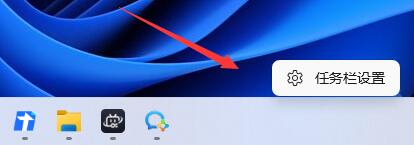
2. 열리는 창에서 "작업 표시줄 동작"을 찾아 마우스 오른쪽 버튼을 클릭한 후 옵션 목록에서 "왼쪽"을 선택합니다.
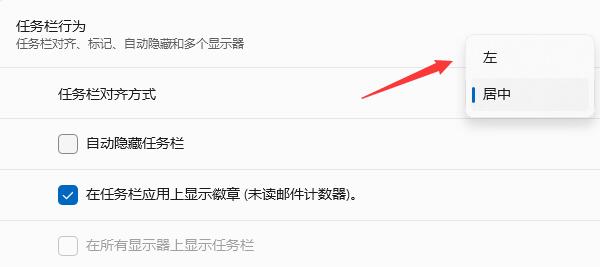
3. 이렇게 하면 하단 작업 표시줄의 시작 메뉴가 왼쪽 하단에 위치하게 됩니다.
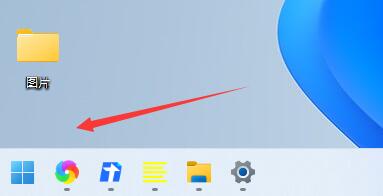
위 내용은 Win11 좌측하단 시작메뉴 설정하는 방법 Win11 좌측하단 시작메뉴 설정하는 방법의 상세 내용입니다. 자세한 내용은 PHP 중국어 웹사이트의 기타 관련 기사를 참조하세요!
성명:
본 글의 내용은 네티즌들의 자발적인 기여로 작성되었으며, 저작권은 원저작자에게 있습니다. 본 사이트는 이에 상응하는 법적 책임을 지지 않습니다. 표절이나 침해가 의심되는 콘텐츠를 발견한 경우 admin@php.cn으로 문의하세요.

